
デジタルでイラストが描きたい
そういう人は多いですよね。
今回はデジタルイラストを描くために必要な道具を紹介します。
デジタルイラストを描くには3つの方法がある
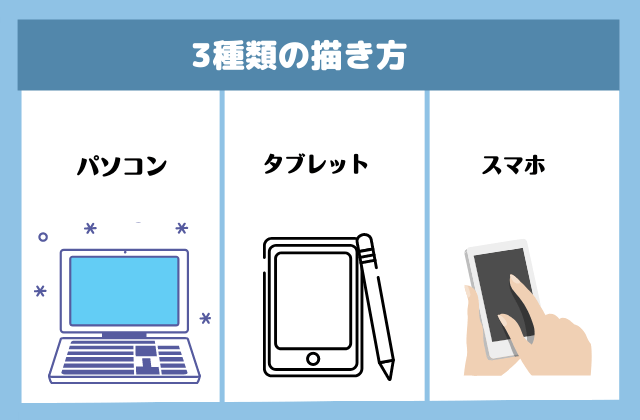
まずはじめにデジタルイラストを描くには、大きく3つの手段があります。
- デスクトップ/ノートパソコンを使う
- iPadなどのタブレットを使う
- スマホを使う(※現時点ではおすすめしない)
昔は、パソコンを使って描くことしかできませんでしたが、ここ数年はiPad Pro等のタブレット端末で絵を描く人もかなり多くなりました。
デジタルイラストを描くのに必要な道具【パソコンを使う場合】
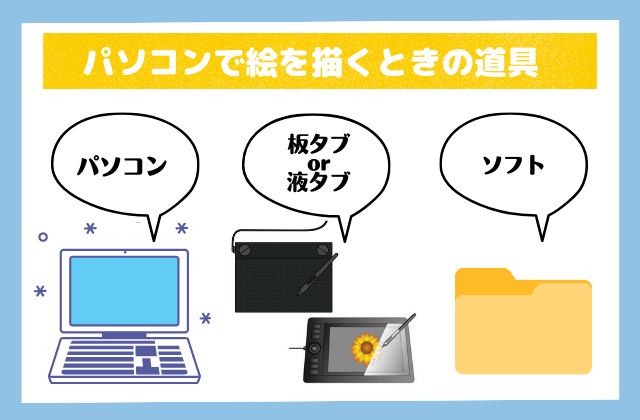
- デスクトップパソコン
- (ペンタッチの対応していない)ノートパソコン
で絵を描く場合のデジタルイラストを描くのに必要な道具を紹介していきます。
①パソコン

まずはパソコン本体です。
先ほども書いたように、使用するお絵描きソフトが推奨するスペック以上のパソコンを選びましょう。
大手のソフトCLIP STUDIO PAINT PROでは、メモリ容量最低2GB以上、長く使いたい場合は8GBを選ぶことが推奨されています。

わからない場合は電気屋さんに行って、店員さんに聞くのが安心です
②お絵描きソフト
2つ目は、お絵描きソフトです。
絵を描くためには必須です。
有料ソフトと無料ソフトがありますが、大きな違いは描きやすさと機能の数です。
有料ソフトならCLIP STUDIO PAINT PRO、
無料ソフトなら、MediBang Paintがおすすめです。

③板タブレットor液晶タブレット

板タブレット
3つ目は、板タブレット/液晶タブレットです。
これがあると(手描きで絵を描くみたいに)ペンで絵を描くことができるようになります。要はマウスがペンになったようなものです。
描きやすさでいうと、板タブレットは慣れが必要です。
液晶タブレットの場合、液晶とペンタブが一緒になっているため、手描きで絵を描くときのように、作業画面を見ながら絵を描くことができます。(初心者でも描きやすい)
ただし価格が全然ちがいます。
板タブレットは5000円~あるのに対し、液晶タブレットは安くても2万円以上します。
予算に合ったほうを選びましょう。
デジタルイラストを描くのに必要な道具【タブレットを使う場合】

今度はタブレットを使ってデジタルイラスト描くために必要な道具をまとめます。
①絵を描くことが可能なタブレット端末(iPad Proなど)
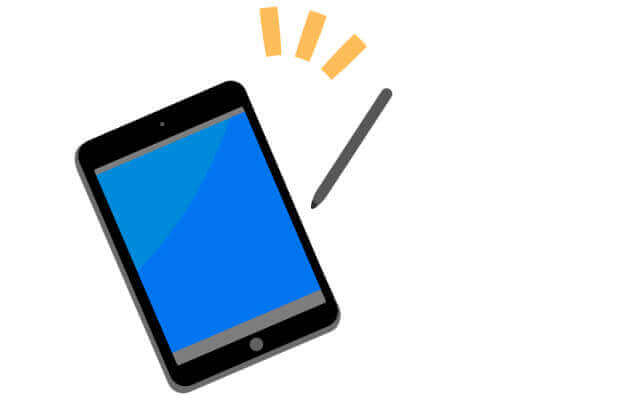
まず1つ目は、絵を描くことができるタブレットです。
当たり前ですが、安価なタブレットや、普通の安いタッチペンしか使えないタブレットだと絵を描くのは難しいです。
iPad Pro(+Apple Pencil)やGalaxy tab(+Sペン)など、高クオリティなイラストも描けるタブレットとペンを選びましょう。
②ペン(別売りの場合)
ペンが別売りの場合、本体とは別にタブレット用のペンも購入しましょう。
アマゾン等で非正規の安いペンも売られていますが、個人的には失敗しないためにも正規品を買うことをおすすめします。
③お絵描きソフト
3つ目は、お絵描きソフトです。
Surface Pro等の【ペン対応型ノートパソコンやタブレットPC】は、パソコンのお絵描きソフトと同じです。
ですが、iPad Proは【タブレット】なので、どちらかというとスマホ寄りです。
【お絵描きソフト】ではなく【お絵描きアプリ】を使用することになります。

つまり、iPad ProでCLIP STUDIOを使う場合は、ソフトではなくアプリ版のCLIP STUDIOを使うことになります。
デジタルイラストを描くのに必要な道具【スマホを使う場合】

最後はスマートフォンを使った場合の、絵を描く道具です。
ただこの方法は、Galaxyペンを使うことができる端末(つまりGalaxyスマホ)以外は、おすすめしません。
なぜかというと、パソコンやタブレットに比べるとまだまだ描きづらいからです。(唯一、Galaxyスマホは別です)
ですから、
- すでにもうスマホでのお絵描きに慣れている人
- どうしてもスマホしか手に入れることができないという人
- Galaxyペンが使えるGalaxyスマホを持っている人
- スマホでのお絵描きも試してみたい人
のみ、この方法を考えてください。
①スマホ

まずはスマホ本体。
普段使っているもので十分ですが、
- なるべく古くないもの
- なるべく液晶が大きいもの
を選ぶと描きやすいです。
②タッチペン

100円均一のスタイラスペン
スマホ用のタッチペン。
私は3000円くらいのスマホ対応の板タブレットと100円均一のタッチペンで試してみましたが、
圧倒的に後者の100円均一のペンのほうが描きやすかったです。
ちなみに100円均一はダイソーとセリアのもの、2つを使用したことがありますが、描きやすさに違いはほとんどありませんでした。

唯一違いがあったとすれば、セリアのほうのペン先がしっかりしていたくらいですね。

でも私の買ったダイソーのペンがたまたまハズレだっただけかもしれないので、そこまで気にすることはないと思います。。
ネットで他の人の使用感を調べましたが、ほとんど違いはないようでした。
③お絵描きアプリ
3つ目は、お絵かきアプリ。
多くの人が使っていてとても使いやすいのは、アイビスペイントです。
直観的に使うことができるので、初心者にはかなりおすすめのアプリです。
ただし、アイビスペイントは機能数はそれほど多くありません。
なので、自由に細かいツールを使い倒したいなら、アプリ版クリップスタジオペイントは機能がたくさんあります。
スマホの小さな画面でクリスタのような、たくさん機能のあるアプリを1から覚えるのは大変そうですね。
おすすめはタブレットです
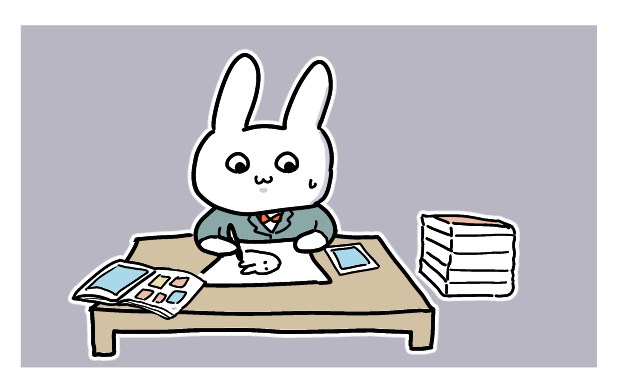
私はデスクトップパソコンも、タブレット端末も持っていますが、これから絵を描く人におすすめなのは、
- タブレット
- ペン対応型ノートパソコン
です。
なぜなら、タブレットやペン対応型ノートパソコンはいつでも手軽に起動でき、場所を選ばず描くことができるからです。
タブレットやペン対応型パソコンがオススメな理由
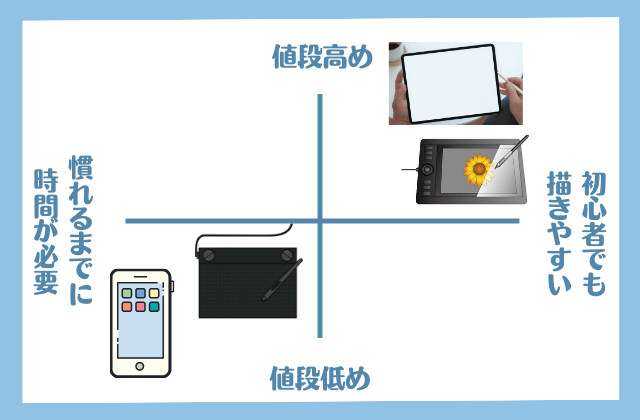
社会人で仕事をしている人にとって、パソコンを起動させ、わざわざ椅子に座って絵を描くのは大変。はっきりいって重労働なんじゃないでしょうか。
仕事から疲れて帰ってきて、お風呂に入りご飯を食べる。
それでもやっとなのに、そこからパソコンを立ち上げて、パソコンデスクの前に座って絵を描く…。
気の遠い作業ですね。
便利な世の中になった現代、怠け者の私たちにとってはちょっと気の重い作業です。
タブレットはスマートフォンのように使える
その点タブレット端末なら、スマホと同じくらい簡単に電源をオンにできます。
ペン対応型ノートパソコンも、デスクトップPCを起動させるのに比べたら速いです。
そして、コタツの上やベッドで寝そべりながら描くこともできます。
気合も根性も体力も必要ありません。
家にパソコンがある人はパソコンでもOK

…とまあかなりオススメしてしまいましたが、これは「理想として」の話です。
- 「パソコンが一台もない」という人
- 自分に合ったお絵描き環境をつくりたい人
には、タブレット端末やペン対応型ノートパソコンを全力で推しますが、
すでに家にパソコンがあるよって人はそれを活用するのも全然アリです。
タブレットって良いものを買おうとすると、高いですし。。
パソコンもタブレットも作品のクオリティとしてはあまりかわりはないです。
ものすごく重いデータを扱うなら、スペックのあるパソコンが必須ですが、初心者が気にするような話ではありません。
使用する「お絵描きソフトが推奨するスペック」さえあればOKです。
慣れるまでに1ヶ月〜2ヶ月くらいかかる
パソコン、タブレット、スマホと、いろいろな端末で絵を描くことができるようになったものの、全体的に必要なものは一緒ですね。
- 端末
- ペン
- お絵かきソフト
この3つだけです。
おわりに
以上が、デジタルイラストを描くのに必要な道具でした。
絵を描く道具や環境ができたら、次は情報収集と実践です。
絵の参考書やお絵かきに関する情報を発信するサイトを使いながら、実際に絵を描いていきましょう。


